Cara Memasang Driver Bluetooth Di Laptop – Bluetooth adalah koneksi pribadi antara perangkat terdekat. Sebagian besar bluetooth digunakan untuk proses pengiriman data dari satu perangkat ke perangkat lainnya. Sekarang Bluetooth telah memasuki generasi ke-5. Sedangkan Bluetooth yang populer dan banyak digunakan adalah Bluetooth 4.0 atau generasi keempat. Karena efisiensi bluetooth ini, banyak orang menggunakan bluetooth untuk transfer data daripada menggunakan kabel. Salah satu cara paling umum untuk mentransfer data adalah dari laptop ke komputer atau smartphone atau sebaliknya. Namun, tidak banyak orang yang mengetahui cara mengaktifkan bluetooth di laptop atau komputer, bahkan mungkin Anda sendiri. Jadi Anda datang ke artikel ini untuk mengetahui cara mengaktifkan atau menonaktifkan bluetooth. Cara Mengaktifkan Bluetooth di Laptop Jika sebelumnya sudah dijelaskan cara mengaktifkan wifi di laptop, kali ini kami akan memberikan penjelasan cara mengaktifkan bluetooth di laptop. Apa yang harus dilakukan? Cukup ikuti lima langkah sederhana, Bluetooth berfungsi dan dapat digunakan. Berikut 5 cara mengaktifkan bluetooth di laptop dan komputer. 1. Gunakan tombol Fn + ikon Bluetooth Biasanya laptop memiliki Bluetooth built-in. Untuk laptop jenis ini, cara membukanya adalah dengan menekan tombol Fn plus salah satu tombol dari F1 hingga F12. Cara mengetahuinya adalah dengan melihat ikon Bluetooth yang muncul di salah satu tombol dari F1 hingga F12. Mengingat setiap model laptop berbeda, perhatikan bahwa salah satu tombol dari F1 hingga F12 memiliki simbol Bluetooth. Jika Anda melihatnya, misalnya di laptop Anda, ikon bluetooth ada di F4. Jadi untuk menyalakan bluetooth adalah dengan menekan tombol Fn+F4. Jika benar, ikon Bluetooth akan muncul di taskbar yang berada di sisi kanan taskbar. Munculnya ikon bluetooth menandakan Bluetooth telah diaktifkan. 2. Aktifkan di Pengaturan Anda juga dapat mengaktifkan Bluetooth dan menghubungkan ke perangkat Bluetooth lain dengan mengaktifkannya di pengaturan. Anda dapat mengikuti langkah-langkah di bawah ini. Pilih menu Windows. Lalu masuk ke bagian Pengaturan. Anda dapat mengetikkan pencarian “Pengaturan” atau langsung mengetik “Bluetooth” untuk lebih cepat. Kemudian pilih opsi perangkat. Ini akan terlihat seperti yang ditunjukkan di bawah ini. Pada bagian Bluetooth and other devices, terdapat tombol untuk mematikan Bluetooth. Tekan tombol ini untuk mengaktifkan Bluetooth. Lihat gambar di bawah ini. Setelah diaktifkan, Anda dapat menghubungkan perangkat Bluetooth ke laptop atau komputer desktop. Anda harus “dipasangkan” terlebih dahulu. Jika sudah “dipasangkan”, mulai sekarang Anda hanya perlu menghubungkan kedua perangkat tersebut. Contohnya pada gambar di atas. Perangkat AM61 adalah antarmuka audio. Yang harus Anda lakukan adalah memilih opsi koneksi untuk menghubungkan perangkat Bluetooth Anda ke komputer atau laptop Anda. Anda dapat menambahkan perangkat Bluetooth yang belum terkoneksi dengan memilih opsi di atas yaitu Add Bluetooth or other devices 3. Gunakan Device Manager. Cara mudah lain untuk mengaktifkan Bluetooth adalah mengaktifkannya dari pengelola perangkat. Metodenya sangat sederhana. Anda tinggal membuka pengelola perangkat. Dan lihat bagian manajemen perangkat. Baca Juga : 3 Cara Mudah Kirim Aplikasi Lewat Bluetooth Yuk Kenali Jenis Bluetooth Berdasarkan Versi Cara Install Bluetooth Di Laptop Tanpa Bluetooth. . Saat opsi “nonaktifkan” dinonaktifkan. 4. Instal driver Bluetooth *Sumber: https://www.youtube.com/watch? v=LUagfml_-24 Jika saat menyalakan bluetooth, apakah menggunakan tombol Fn atau menggunakan dongle USB bluetooth, itu adalah tidak digunakan, maka ada kemungkinan sistem operasi laptop Anda tidak menginstal driver Bluetooth. Untuk menjalankan bluetooth, Anda harus menginstal driver bluetooth terlebih dahulu. Instalasi dapat dilakukan dengan mengambil CD drive standar. Jika Anda tidak memilikinya, Anda dapat mengunduh driver Bluetooth dari Internet yang cocok dengan dongle Bluetooth atau USB bawaan Anda. 5. Gunakan dongle USB Bluetooth Tidak semua laptop memiliki bluetooth bawaan. Jika laptop Anda tidak mendukung bluetooth dan tidak ada simbol di salah satu tombol dari F1 hingga F12, maka Anda perlu mengkonfigurasi bluetooth dengan cara lain. Cara termudah untuk menginstal Bluetooth di laptop tanpa Bluetooth adalah dengan menggunakan dongle Bluetooth USB. Seperti namanya, dongle USB Bluetooth dihubungkan ke port USB laptop. Bentuk bluetooth ini terlihat seperti flash drive, namun memiliki antena penerima. Yang harus Anda lakukan adalah menghubungkannya ke port USB laptop atau komputer desktop Anda untuk mengaktifkan Bluetooth. Demikian penjelasan cara install bluetooth di laptop. Saya harap ini membantu. Ya, bagi Anda yang belum tahu, Bluetooth bukan untuk mentransfer data dari satu perangkat ke perangkat lainnya. Ada manfaat lain dari Bluetooth yang mungkin belum Anda ketahui. Ini adalah keunggulan lain dari bluetooth. Manfaat Bluetooth Lainnya Setelah mempelajari cara mengaktifkan Bluetooth, mari kita cari tahu apa saja manfaat Bluetooth. Simak uraian di bawah ini! 1. Hubungkan ke printer Printer atau printer masa kini seringkali dapat melakukan pekerjaannya tanpa menggunakan kabel ke komputer atau laptop. Printer yang mendukung ini adalah printer nirkabel, juga dikenal sebagai printer nirkabel. Printer wireless ini merupakan solusi bagi Anda yang menginginkan printer yang mudah digunakan dan mudah digunakan. Cara menghubungkan secara nirkabel ke printer adalah dengan menggunakan Bluetooth. Misalnya, jika Anda ingin menyalin gambar atau dokumen, Anda tidak perlu mentransfer file tersebut ke komputer. Cukup sambungkan bluetooth ponsel dengan bluetooth printer. Metode ini nyaman dan lebih mudah. Tidak ada lagi cerita masalah percetakan karena jalur cetak rusak atau tidak tersambung dengan baik. 2. Menggunakan mouse dan keyboard nirkabel Bluetooth dapat berfungsi untuk menghubungkan mouse dan printer secara nirkabel, juga dikenal sebagai nirkabel. Menggunakan mouse dan keyboard nirkabel biasanya menggunakan dongle USB Bluetooth untuk terhubung. Jadi dongle USB terhubung ke laptop atau USB komputer yang terhubung ke keyboard atau mouse nirkabel. 12»
Pria lulusan Sastra Indonesia Universitas Padjadjaran ini mulai mengabdikan dirinya untuk menulis semasa kuliah. Dia juga suka membaca, terutama budaya pop. Namun kecintaannya pada teknologi, terutama dunia gadget, jauh lebih konservatif dibandingkan budaya pop lain seperti anime, game, atau K-Pop.
Cara Memasang Driver Bluetooth Di Laptop

Salah satu gadget favoritnya yang akan dikenang adalah LG G4. Merupakan produk terbaik 2015 dengan fitur dan performa yang sangat mumpuni. Perangkat pada laptop yang digunakan oleh sebagian besar pengguna adalah Bluetooth. Fitur ini dapat menghubungkan perangkat yang dimilikinya dengan perangkat lain seperti laptop, smartphone, komputer atau perangkat lainnya.
How To Connect A Printer To Your Computer < Tech Takes
Fungsi Bluetooth lebih akurat, nyaman, dan tidak terlalu sulit untuk mengaktifkan Bluetooth di laptop.
Namun sayangnya, tidak semua laptop akan dilengkapi dengan kemampuan bluetooth. Namun anda tidak perlu khawatir karena ada cara memasang bluetooth di laptop yang tidak memiliki bluetooth.
Dengan demikian, Anda tidak perlu khawatir saat ingin berbagi dengan perangkat lain, meskipun laptop Anda tidak memiliki Bluetooth.
Untuk mengaktifkan bluetooth di Windows 7, Anda dapat mengikuti langkah-langkah di bawah ini untuk kenyamanan Anda termasuk:
Cara Mengaktifkan Bluetooth Di Laptop Windows 10
Selain cara mengaktifkan bluetooth di komputer Windows 8, Bluetooth di laptop tanpa bluetooth juga bisa kamu pasang yang bisa melakukan banyak hal, jadi kamu bisa melakukan apapun yang kamu mau. Berikut penjelasannya:
Menggunakan motherboard adalah cara termudah untuk menggunakan perangkat Bluetooth di laptop. Meski sukses dijamin, Anda tetap mendapat risiko demi risiko.
Sebelum melakukan itu, Anda perlu mengetahui langkah-langkah untuk menginstal bluetooth. Kesalahan dalam pemasangan dapat menyebabkan kerusakan pada motherboard laptop.

Perlu dicatat bahwa cara pertama Anda perlu memperhatikan kompatibilitas motherboard laptop dan perangkat Bluetooth.
Cara Instal Bluetooth Di Windows 10 (semua Merk Laptop)
Cara lain yang dapat Anda lakukan adalah melalui dongle Bluetooth. Untuk menemukan alat ini, Anda dapat membelinya di toko khusus komputer.
Instalasi dapat dilakukan dengan cara yang sangat sederhana yaitu cukup klik dua kali file Exe yang disediakan oleh perangkat Bluetooth.
Cara membuka bluetooth di laptop windows 10 dengan windows 7 tentunya langkahnya berbeda, untuk itu anda perlu mengetahui windows di laptop anda. Bluetooth adalah salah satu fitur laptop. Salah satu kegunaan Bluetooth adalah untuk mengirim dan menerima data dari satu perangkat ke perangkat lainnya. Dengan begitu kamu bisa memindahkan file dari laptop ke smartphone atau sebaliknya. Dibandingkan menggunakan kabel data, memindahkan data akan lebih hemat menggunakan Bluetooth. Kali ini kami akan menjelaskan cara mengaktifkan Bluetooth di laptop dan cara menggunakannya.
Sayangnya, masih banyak pengguna laptop yang belum mengetahui cara menggunakan bluetooth di laptop, apalagi cara menyalakannya. Jika Anda salah satunya, artikel berikut akan membantu Anda mengaktifkan Bluetooth di laptop Anda. Namun sebelum itu, Anda perlu memastikan bahwa laptop Anda dilengkapi dengan fungsionalitas Bluetooth.
Cara Mudah Mengatasi Driver Tanda Seru Kuning Di Device Manager
Jika Anda tidak yakin apakah laptop tersebut memiliki fungsi Bluetooth atau tidak, Anda dapat memeriksanya seperti di bawah ini.
Jika Anda telah mengonfirmasi bahwa laptop telah menginstal Bluetooth, Anda dapat mengikuti langkah-langkah di bawah ini untuk mengaktifkan Bluetooth. Namun, jika Anda tidak melihat Bluetooth apa pun terpasang di laptop Anda, Anda dapat memasang Bluetooth sendiri menggunakan dongle Bluetooth USB atau dengan membeli adaptor Bluetooth yang dijual di banyak toko komputer. .
Sebenarnya ada beberapa cara untuk mengaktifkan Bluetooth di laptop. Namun pada artikel ini kita akan membahas tiga cara yaitu dari pengaturan Windows, Device Manager dan menggunakan tombol Bluetooth pada keyboard. Ingin tahu apa yang harus dilakukan? langsung saja simak langkah-langkahnya dibawah ini.
Cara pertama Anda dapat mengaktifkan Bluetooth
How To Install Mouse Driver Without Mouse
Cara memasang mouse bluetooth di laptop, cara memasang bluetooth di laptop windows 7, cara memasang aplikasi bluetooth di laptop, memasang bluetooth di pc, cara memasang bluetooth di laptop, cara memasang bluetooth di laptop asus, cara memasang perangkat bluetooth di laptop, cara memasang bluetooth di laptop windows 10, cara memasang bluetooth di laptop acer, cara memasang headset bluetooth di laptop, memasang bluetooth di laptop, cara memasang bluetooth di laptop windows 8